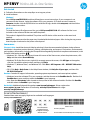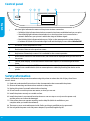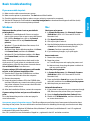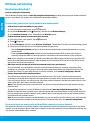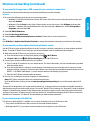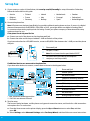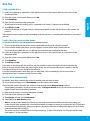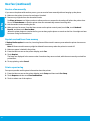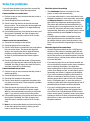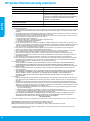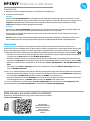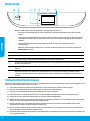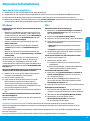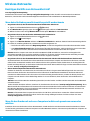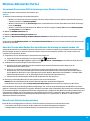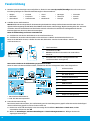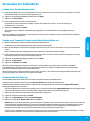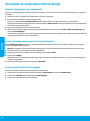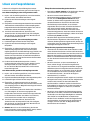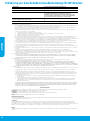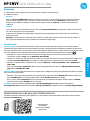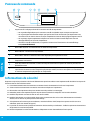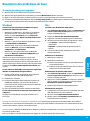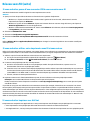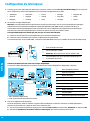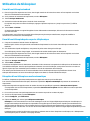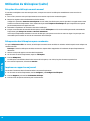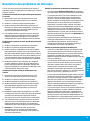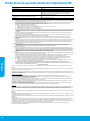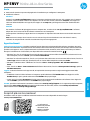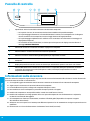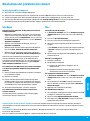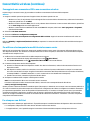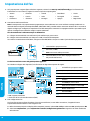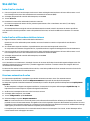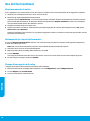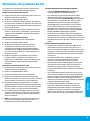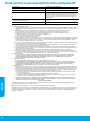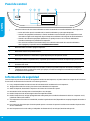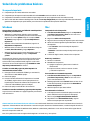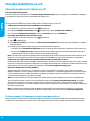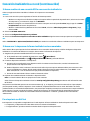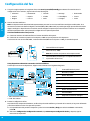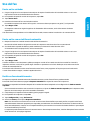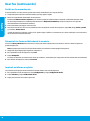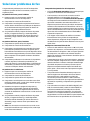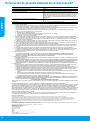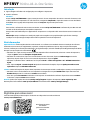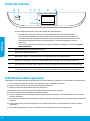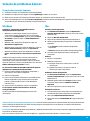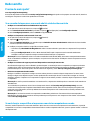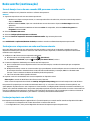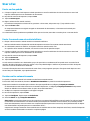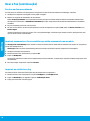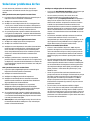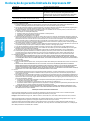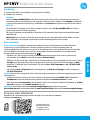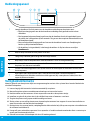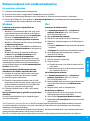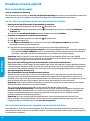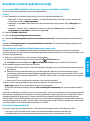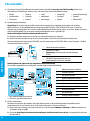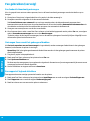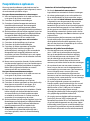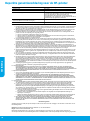HP ENVY 7645 e-All-in-One Printer Manuale del proprietario
- Categoria
- Multifunzionali
- Tipo
- Manuale del proprietario
Questo manuale è adatto anche per
La pagina sta caricando ...
La pagina sta caricando ...
La pagina sta caricando ...
La pagina sta caricando ...
La pagina sta caricando ...
La pagina sta caricando ...
La pagina sta caricando ...
La pagina sta caricando ...
La pagina sta caricando ...
La pagina sta caricando ...
La pagina sta caricando ...
La pagina sta caricando ...
La pagina sta caricando ...
La pagina sta caricando ...
La pagina sta caricando ...
La pagina sta caricando ...
La pagina sta caricando ...
La pagina sta caricando ...
La pagina sta caricando ...
La pagina sta caricando ...
La pagina sta caricando ...
La pagina sta caricando ...
La pagina sta caricando ...
La pagina sta caricando ...
La pagina sta caricando ...
La pagina sta caricando ...
La pagina sta caricando ...
La pagina sta caricando ...
La pagina sta caricando ...
La pagina sta caricando ...

Le informazioni
contenute nel presente
documento sono
soggette a modica
senza preavviso.
Scopri di più con la scansione!
Potrebbero essere in vigore le tarie dati standard. Potrebbe non essere disponibile in tutte le lingue.
Approfondimenti
Guida in formato elettronico: installare la guida in formato elettronico selezionandola dal software consigliato durante la
procedura di installazione. È possibile trovare informazioni sulle funzionalità dei prodotti, sulla stampa, sulla risoluzione dei
problemi e sul supporto. Avvisi, requisiti ambientali e informazioni sulle normative, inclusi l’Avviso normativo per l’Unione
Europea e le dichiarazioni di conformità, sono disponibili nella sezione Informazioni tecniche.
• Windows® 8.1: fare clic sul pulsante freccia giù nell'angolo inferiore sinistro della schermata Start, selezionare il nome
della stampante, fare clic su Guida, quindi su Cerca nella Guida HP.
• Windows® 8: nella schermata Start, fare clic con il pulsante destro del mouse su un’area vuota dello schermo, fare clic su
Tutte le app sulla barra delle app, quindi sull’icona con il nome della stampante e selezionare Guida.
• Windows® 7, Windows Vista® e Windows® XP: fare clic su Start > Tutti i programmi > HP > HP ENVY 7640 series >
Guida.
• OS X: fare clic su Aiuto > Centro assistenza. Nella nestra Visore Aiuto, fare clic su Aiuto per tutte le tue app, quindi su
HP ENVY 7640 series.
Leggimi: contiene informazioni sul supporto HP, sui requisiti del sistema operativo e sugli recenti aggiornamenti della
stampante.
• In Windows: inserire il CD del software nel computer, quindi individuare il le ReadMe.chm. Fare doppio clic sul le
ReadMe.chm per aprirlo, quindi selezionare il le ReadMe nella propria lingua.
• In Mac: aprire la cartella Documenti nel livello superiore del programma di installazione del software. Fare doppio clic
sul le ReadMe, quindi selezionare il le ReadMe nella propria lingua.
Sul Web: per ulteriori informazioni e assistenza, visitare il sito www.hp.com/go/support. Per la registrazione della stampante,
visitare il sito www.register.hp.com. Per leggere la dichiarazione di conformità, visitare il sito www.hp.eu/certicates.
Utilizzo dell'inchiostro: www.hp.com/go/inkusage.
Avvio
1. Attenersi alle istruzioni riportate nel pieghevole di installazione per congurare la stampante.
2. Installare il software.
Windows®
Visitare il sito 123.hp.com/ENVY7640 e seguire le istruzioni visualizzate sullo schermo. Se il computer non è connesso
a Internet, inserire il CD del software nel computer. Se il CD non viene avviato, selezionare Computer, fare doppio clic
sull'icona dell'unità CD/DVD con il logo HP, fare doppio clic su setup.exe, quindi seguire le istruzioni visualizzate sullo
schermo.
OS X/iOS
Per installare il software HP più aggiornato su un computer Mac, accedere al sito 123.hp.com/ENVY7640. Il software
HP per Mac non è incluso nel CD del software in dotazione con la stampante.
Questo prodotto è abilitato per Apple AirPrint. La stampante e il dispositivo iOS o Mac devono trovarsi nella stessa rete
locale.
Nota: assicurarsi sempre che nel vassoio carta sia caricato il tipo di carta desiderato. Una volta chiuso il vassoio,
vericare che nel pannello di controllo sia selezionato il tipo di carta appropriato.
HP ENVY 7640 e-All-in-One Series
Italiano
www.hp.com/eu/m/ENVY7640

32
Informazioni sulla sicurezza
Quando si utilizza la stampante, seguire sempre le precauzioni di sicurezza fondamentali al ne di ridurre il rischio di lesioni alle
persone derivanti da incendi o scosse elettriche.
1. Si consiglia di leggere attentamente tutte le istruzioni contenute nei documenti forniti insieme alla stampante.
2. Seguire tutte le avvertenze e le istruzioni indicate sulla stampante.
3. Prima di eettuare la pulizia, scollegare la stampante dalle prese a muro.
4. Non installare né usare la stampante in prossimità di acqua o quando si è bagnati.
5. Installare la stampante su una supercie stabile, in modo che risulti ferma e al sicuro.
6. Installare la stampante in un luogo protetto dove non si possa inciampare sul cavo di alimentazione o calpestarlo,
rischiando in tal modo di danneggiarlo.
7. Se la stampante non funziona correttamente, consultare il le della guida (disponibile nel computer in seguito
all'installazione del software).
8. All'interno non vi sono parti su cui l'utente possa eettuare riparazioni. Per la manutenzione rivolgersi a personale tecnico
qualicato.
9. Utilizzare solo con il cavo di alimentazione e l'adattatore forniti da HP (se inclusi).
1
Spia wireless: indica lo stato della connessione wireless della stampante.
• Se la spia blu è accesa, la connessione wireless è stata stabilita ed è possibile stampare.
• Se la spia lampeggia lentamente, la funzionalità wireless è attivata, ma la stampante non è collegata a
una rete. Vericare che la stampante si trovi nel raggio d'azione del segnale wireless.
• Se la spia lampeggia rapidamente si è vericato un errore wireless. Fare riferimento al messaggio sul
display della stampante.
• Se la modalità wireless è disattivata, la relativa spia risulta spenta e sul display viene visualizzato il
messaggio Wireless disattivato.
2
Pulsante di accensione: consente di accendere o spegnere la stampante.
3
Pulsante Indietro: consente di tornare alla schermata precedente.
4
Pulsante ?: mostra il contenuto della guida disponibile per l’operazione corrente.
5
Pulsante Pagina iniziale: consente di tornare alla schermata iniziale, visualizzata all’accensione della
stampante.
6
Display del pannello di controllo: toccare lo schermo per selezionare le opzioni o scorrere le voci di menu.
7
Pulsante NFC (Near Field Communication) Indica l'area in cui è possibile stampare rapidamente documenti
e immagini da un dispositivo mobile (smartphone o tablet, ad esempio) semplicemente toccando il
dispositivo sulla stampante.
Pannello di controllo
Italiano

33
MacWindows
Risoluzione dei problemi più comuni
Se non è possibile stampare:
1. Assicurarsi che i cavi siano collegati saldamente.
2. Assicurarsi che la stampante sia accesa. Il pulsante di accensione (On) deve essere acceso con una luce bianca.
3. Controllare la spia di stato della connessione wireless per vericare che la stampante sia connessa a una rete.
4. Visitare il sito Web dedicato agli strumenti di diagnostica HP www.hp.com/go/tools per scaricare i programmi di utilità
(strumenti) di diagnostica gratuiti utilizzabili per risolvere i problemi più comuni della stampante.
Assicurarsi che la stampante sia impostata come unità di
stampa predenita:
• Windows 8.1 e Windows 8: selezionare o toccare l'angolo
superiore destro della schermata per aprire la barra degli
accessi, fare clic sull'icona Impostazioni, fare clic o toccare
Pannello di controllo, quindi fare clic o toccare Visualizza
dispositivi e stampanti.
• Windows 7: dal menu Start di Windows, fare clic su
Dispositivi e stampanti.
• Windows Vista: sulla barra delle applicazioni di Windows,
fare clic su Start, Pannello di controllo, Stampanti.
• Windows XP: sulla barra delle applicazioni di Windows,
fare clic su Start, Pannello di controllo, Stampanti e fax.
Assicurarsi che la stampante sia selezionata con un segno
di spunta all'interno di un cerchio. Se la stampante non è
selezionata come predenita, fare clic con il pulsante destro
del mouse sull'icona della stampante e scegliere Imposta
come stampante predenita dal menu.
Controllare la coda di stampa:
1. In Preferenze di sistema, fare clic su Stampanti e scanner
(Stampa e Fax in OS X v10,7 Lion e OS X v10,8 Mountain
Lion).
2. Fare clic su Apri coda di stampa.
3. Fare clic su un processo di stampa per selezionarlo.
4. Utilizzare i pulsanti seguenti per gestire il processo di
stampa:
• Icona Annulla: annulla il processo di stampa selezionato.
• Riprendi: continua un processo di stampa messo in
pausa.
5. Qualora siano state apportate delle modiche, provare a
stampare di nuovo.
Riavviare e ricongurare:
1. Riavviare il computer.
2. Reimpostare la stampante.
a. Spegnere la stampante e scollegare il cavo di
alimentazione.
b. Attendere un minuto, quindi ricollegare il cavo di
alimentazione e accendere la stampante.
Riconoscimenti: Windows XP, Windows Vista, Windows 7, Windows 8 e Windows 8.1 sono marchi registrati di Microsoft
Corporation negli Stati Uniti.
Mac, OS X e AirPrint sono marchi di Apple Inc. registrati negli Stati Uniti e in altri paesi.
Se si utilizza un cavo USB e non si riesce ancora a stampare
o se non è stato possibile completare l'installazione del
software:
1. Estrarre il CD dall’unità CD/DVD del computer e scollegare
il cavo USB dal computer.
2. Riavviare il computer.
3. Inserire il CD del software della stampante nell’unità
CD/DVD e seguire le istruzioni visualizzate sullo schermo
per installare il software della stampante. Non collegare il
cavo USB nché non verrà espressamente richiesto.
4. Al termine dell'installazione, riavviare il computer.
Se si utilizza una connessione wireless e non si riesce
ancora a stampare:
Accedere alla sezione Connessione alla rete nella pagina
successiva per ulteriori informazioni.
Per disinstallare il software:
1. Se la stampante è collegata al computer tramite cavo USB,
scollegare la stampante dal computer.
2. Aprire la cartella Applicazioni/Hewlett-Packard.
3. Fare doppio clic su HP Uninstaller e seguire le istruzioni
visualizzate sullo schermo.
Per ripristinare il sistema di stampa:
1. In Preferenze di sistema, fare clic su Stampanti e scanner
(Stampa e Fax in OS X v10,7 Lion e OS X v10,8 Mountain
Lion).
2. Tenere premuto il tasto CTRL e contemporaneamente
fare clic sull'elenco a sinistra, quindi scegliere Ripristina
sistema di stampa.
3. Aggiungere la stampante da utilizzare.
Memorizzazione dei dati di utilizzo anonimi: le cartucce HP memXorizzano un insieme di informazioni anonime sull'utilizzo
della stampante. Per ulteriori informazioni e istruzioni sulla disabilitazione della memorizzazione, consultare la guida in formato
elettronico.
Italiano

34
Per condividere la stampante con più computer sulla rete
In primo luogo, installare la stampante nella rete domestica. Una volta collegata la stampante alla rete domestica, è possibile
condividerla con altri computer sulla stessa rete. Per ogni computer aggiuntivo è suiciente installare una sola volta il software
della stampante HP.
Connettività wireless
In caso di mancata connessione della stampante alla rete
• Vericare che la modalità wireless sia abilitata sulla stampante.
1. Sul pannello di controllo della stampante, toccare
.
2. Se viene visualizzato il messaggio Wireless disattivato, toccare
(Impostazioni), quindi Impostazioni wireless.
3. Nella schermata Impostazioni wireless, selezionare On per l'opzione Wireless.
• Confermare che la stampante è connessa alla rete.
1. Toccare
(Wireless) sul pannello di controllo della stampante.
2. Toccare
(Impostazioni).
3. Toccare Stampa rapporti, quindi toccare Rapporto di test wireless. Il rapporto di test wireless viene stampato
automaticamente.
4. Nella parte iniziale del rapporto, controllare se si sono vericati eventuali errori durante il test.
– Fare riferimento alla sezione Risultati diagnostica di tutti i test eseguiti per stabilire se la stampante ha superato i test.
– Nella sezione Congurazione corrente, individuare il nome della rete (SSID) a cui la stampante è attualmente connessa.
Vericare che la stampante sia connessa alla stessa rete del computer.
Nota: se il computer è connesso a una rete privata virtuale (VPN), disconnetterlo temporaneamente dalla rete VPN prima di
proseguire con l’installazione. Dopo l’installazione sarà necessario disconnettersi dalla VPN per accedere alla stampante sulla
rete domestica.
• Assicurarsi che il software di protezione non ostacoli la comunicazione sulla rete.
Il software di protezione, ad esempio un rewall, può bloccare la comunicazione tra il computer e la stampante durante
l’installazione in rete. Se non è possibile individuare la stampante, disabilitare temporaneamente il rewall e vericare se il problema
è risolto. Per ulteriore assistenza e suggerimenti sul software di protezione, visitare il sito: www.hp.com/go/wpc-rewall_it-it.
• Riavviare i componenti della rete wireless.
Spegnere il router e la stampante, quindi riaccenderli nel seguente ordine: prima il router, quindi la stampante. Talvolta, la
disattivazione e la successiva riattivazione dei dispositivi consentono di risolvere problemi di comunicazione di rete. Se non
è ancora possibile eseguire la connessione, disattivare il router, la stampante e il computer, quindi riattivarli nel seguente
ordine: prima il router, quindi la stampante e inne il computer.
Nota: se non è possibile stabilire una connessione wireless, collegare la stampante alla rete utilizzando un cavo Ethernet.
se i problemi persistono, visitare HP Wireless Printing Center (www.hp.com/go/wirelessprinting). Questo sito Web contiene
informazioni complete e aggiornate sulla stampa wireless, nonché informazioni sulla preparazione della rete wireless, per
la risoluzione dei problemi di connessione tra stampante e rete wireless e per la risoluzione di problemi di protezione del
software.
Nota: se si utilizza un computer con sistema operativo Windows, è possibile utilizzare lo strumento Print and Scan Doctor, che
consente di risolvere diversi problemi della stampante. Per scaricare lo strumento, visitare il sito www.hp.com/go/tools.
Serve aiuto con la rete?
www.hp.com/go/wirelessprinting
Centro stampa wireless di HP, all’indirizzo www.hp.com/go/wirelessprinting, può aiutare a preparare la rete wireless, congurare
o ricongurare la stampante e risolvere i problemi di rete.
Italiano

35
Per utilizzare la stampante in modalità wireless senza router
Utilizzare la connessione Wi-Fi Direct per stampare in modalità wireless, senza router, dal computer, dallo smartphone o da un
altro dispositivo wireless. Per utilizzare la connessione Wi-Fi Direct da un computer, è necessario che il software della stampante
sia installato nel computer in uso.
1. Vericare che la connessione Wi-Fi Direct della stampante sia attivata:
a. Nella schermata iniziale sul display della stampante, toccare
(Wi-Fi Direct).
b. Se lo Stato è Disattivata, toccare
(Impostazioni Wi-Fi Direct) e attivare Wi-Fi Direct.
2. Connettere il dispositivo wireless alla stampante:
a. Attivare la connessione Wi-Fi sul dispositivo mobile. Per ulteriori informazioni, vedere la documentazione fornita con il
dispositivo mobile.
b. Dal dispositivo mobile, stabilire la connessione a una rete. Utilizzare il processo utilizzato di norma per la connessione a
una nuova rete wireless o hotspot. Scegliere il nome della connessione Wi-Fi Direct dall'elenco di reti wireless visualizzato,
ad esempio DIRECT-**-HP ENVY-7640 (dove ** sono i caratteri univoci che identicano la stampante).
c. Quando viene richiesto, immettere la password di Wi-Fi Direct.
3. Stampare normalmente dal computer o dal dispositivo mobile.
Nota: la connessione Wi-Fi Direct non consente l'accesso a Internet.
Per ulteriori informazioni sulla connessione Wi-Fi Direct, visitare il Centro stampa wireless HP all'indirizzo
www.hp.com/go/wirelessprinting.
Passaggio da una connessione USB a una connessione wireless
In primo luogo, è necessario avere già provveduto a installare correttamente il software della stampante.
Windows
1. Eseguire una delle operazioni riportate di seguito in base al sistema operativo in uso:
• Windows 8.1: fare clic sul pulsante freccia nell'angolo inferiore sinistro della schermata Start, selezionare il nome della
stampante, quindi fare clic su Utilità.
• Windows 8: nella schermata Start, fare clic con il pulsante destro del mouse su un'area vuota dello schermo, quindi fare
clic su Tutte le app nella barra delle applicazioni.
• Windows 7, Windows Vista e Windows XP: dal menu Start del computer, selezionare Tutti i programmi o Programmi,
quindi selezionare HP.
2. Selezionare HP ENVY 7640 series.
3. Selezionare Software e congurazione stampante.
4. Selezionare Converti una stampante con collegamento USB in wireless. Seguire le istruzioni visualizzate sullo schermo.
Mac
Utilizzare HP Utility in Applicazioni/Hewlett-Packard per impostare la connessione del software sulla modalità wireless per la
stampante.
Connettività wireless (continua)
Per stampare con AirPrint
Questa stampante è abilitata per Apple AirPrint™. È possibile stampare in modalità wireless dal dispositivo iOS o Mac utilizzato.
• La stampante e il dispositivo iOS o Mac devono utilizzare la stessa rete wireless.
• Con Apple AirPrint™, non è possibile eseguire la scansione di documenti dalla stampante al dispositivo iOS in uso.
Questo prodotto è destinato all’utilizzo in ambienti aperti (ad esempio, in abitazioni non connesse a una rete Internet pubblica) in
cui a tutti è consentito accedere alla stampante e utilizzarla. Di conseguenza, Wi-Fi Direct è congurato in modalità “Automatico”
per impostazione predenita, senza alcuna password di amministratore; ciò consente a chiunque si trovi entro la portata della
connessione wireless di connettersi e accedere a tutte le funzioni e impostazioni della stampante. Per livelli di sicurezza più
elevati, HP consiglia di modicare il metodo di connessione di Wi-Fi Direct da “Automatico” a “Manuale” e di creare e impostare
una password di amministratore.
Italiano

36
Impostazione del fax
1. Se il proprio paese o regione gura nell'elenco seguente, visitare il sito www.hp.com/uk/faxcong per le informazioni di
installazione. In caso contrario, seguire le istruzioni riportate in questa guida.
• Austria
• Belgio
• Danimarca
• Finlandia
• Francia
• Germania
• Irlanda
• Italia
• Norvegia
• Paesi Bassi
• Portogallo
• Spagna
• Svezia
• Svizzera
• Regno Unito
2. Connessione alla linea telefonica.
Nota: le stampanti HP sono espressamente progettate per essere utilizzate con i servizi telefonici analogici tradizionali. In
ambienti telefonici digitali (ad esempio DSL/ADSL, PBX, ISDN o FoIP), potrebbe essere necessario utilizzare ltri o convertitori
digitale-analogico per congurare le impostazioni fax della stampante. Contattare la compagnia telefonica per stabilire quali
opzioni di congurazione soddisfano meglio i requisiti ambientali.
Se la linea telefonica è utilizzata solo per le chiamate fax
a. Collegare un'estremità del cavo telefonico al jack telefonico per presa a muro.
b. Collegare l'altra estremità del cavo alla porta 1-LINE sul retro della stampante.
Se si utilizza un abbonamento DSL/ADSL, collegare un ltro DSL/ADSL tra la porta 1-LINE e il jack telefonico per presa a muro.
3. Test congurazione fax.
Con il test fax vengono vericati l'hardware, il tipo di cavo telefonico, lo stato della connessione, il segnale di linea e
l'operatività della linea telefonica. Per eseguire il test:
a. Nella schermata principale sul display della stampante, premere i pulsanti Su e Giù per selezionare Fax, quindi premere OK.
b. Selezionare Impostazioni, quindi Impostazioni avanzate, Congurazione guidata Fax e seguire le istruzioni visualizzate
sullo schermo.
1
Jack telefonico per presa a muro
2
Porta fax (1-LINE)
Nota: non inserire nella porta 2-EXT.
3
Filtro DSL/ADSL (fornito dalla compagnia telefonica o
dal provider del servizio)
Se alla linea telefonica sono collegati dispositivi aggiuntivi
Se si desidera collegare altri dispositivi, fare riferimento al diagramma riportato di seguito.
1
Jack telefonico per presa a muro
2
Splitter per connessione parallela
3
Modem DSL/ADSL
4
Segreteria telefonica
5
Telefono
6
Jack ISDN per presa a muro
7
Adattatore terminale o router ISDN
8
Modem banda larga
9
Filtro DSL/ADSL
10
Adattatore telefono analogico
* TAM: Segreteria telefonica
** FoIP: Invio di fax su Protocollo Internet (FoIP)
Italiano

37
Invio di un fax standard
1. Caricare l'originale con il lato di stampa rivolto verso il basso nell'angolo anteriore destro del vetro dello scanner o con il
lato di stampa rivolto verso l'alto nell'alimentatore automatico di documenti (ADF).
2. Sul display del pannello di controllo della stampante, toccare Fax.
3. Toccare Invia ora.
4. Immettere il numero di fax utilizzando il tastierino numerico.
Per inserire una pausa nel numero del fax, premere ripetutamente * no a visualizzare un trattino (-) sul display.
5. Toccare Nero o Colore.
Se la stampante rileva un originale caricato nell'alimentatore documenti, invierà il documento al numero specicato.
Se il destinatario rileva dei problemi in merito alla qualità del fax inviato, cercare di modicare la risoluzione o il contrasto
del fax.
Uso del fax
Invio di un fax utilizzando un telefono interno
1. Digitare il numero tramite la tastiera del telefono dell'interno.
Quando si invia un fax utilizzando questo metodo, non usare il tastierino numerico sul pannello di controllo della
stampante.
2. Se il destinatario risponde al telefono, è possibile iniziare una conversazione prima di inviare il fax.
Se a rispondere alla chiamata è l'apparecchio fax, è possibile ascoltare i segnali fax dall'apparecchio fax del destinatario.
3. Caricare l'originale con il lato di stampa rivolto verso il basso nell'angolo anteriore destro del vetro dello scanner o con il
lato di stampa rivolto verso l'alto nell'alimentatore automatico di documenti (ADF).
4. Sul display del pannello di controllo della stampante, toccare Fax.
5. Toccare Invia fax.
6. Toccare Nero o Colore.
Se si è al telefono con il destinatario, chiedergli di avviare la ricezione del fax dopo l'ascolto del segnale sull'apparecchio fax.
Quando la stampante inizia a inviare il fax, è possibile riagganciare il telefono o rimanere in linea. Non vengono uditi i toni
del fax durante la trasmissione.
Per ulteriori informazioni su altre modalità di invio dei fax, come l'invio pianicato di fax in momenti successivi o l'invio di fax
da computer, vedere la Guida in formato elettronico.
Ricezione automatica di un fax
Per impostazione predenita, la stampante risponde alle chiamate in entrata e riceve i fax automaticamente.
Per ricevere i fax manualmente, disattivare Risposta automatica sul pannello di controllo della stampante.
La stampante risponderà automaticamente alle chiamate dopo il numero di squilli specicati nell'impostazione Squilli prima di
rispondere.
Se alla stampante è collegata una segreteria telefonica, è necessario che l'opzione della stampante Squilli no risp. sia
impostata su un numero superiore rispetto alla segreteria telefonica.
1. Vericare che la stampante sia accesa e che la carta sia caricata.
2. Sul display della stampante, toccare Fax.
3. Toccare Congurazione, quindi Preferenze.
4. Selezionare On per l'opzione Risposta automatica.
Nota: se è stato sottoscritto un servizio di posta vocale sulla stessa linea telefonica utilizzata per le chiamate fax, non sarà
possibile ricevere i fax automaticamente. Ciò signica che si dovrà rispondere di persona alle chiamate fax in entrata. Se invece
si desidera ricevere automaticamente i fax, contattare la società telefonica per abbonarsi a un servizio di dierenziazione degli
squilli oppure per ottenere una linea telefonica separata per la trasmissione fax.
La stampante può memorizzare i fax ricevuti nella memoria interna. Per ristampare i fax ricevuti, vedere "Ristampa dei fax
ricevuti memorizzati" nella pagina successiva.
Italiano

38
Uso del fax (continua)
Ricezione manuale di un fax
Se si è impegnati in una conversazione con un altro utente, è possibile ricevere fax manualmente senza riagganciare il telefono.
1. Vericare che la stampante sia accesa e che la carta sia caricata.
2. Rimuovere gli originali dall'alimentatore documenti.
Impostare l'opzione Squilli no risp. su un valore più elevato per consentire all'utente di rispondere alla chiamata in entrata
prima che risponda la stampante. In alternativa, disattivare l'impostazione Risposta automatica in modo che la stampante
non risponda automaticamente alle chiamate in entrata.
3. Chiedere al mittente di iniziare a inviare il fax.
4. Quando si ascoltano i toni del fax, nella schermata principale sul pannello di controllo della stampante toccare Fax, quindi
Invia e ricevi e inne Ricevi ora.
Quando la stampante inizia a ricevere il fax, è possibile riagganciare il telefono o rimanere in linea. Non vengono uditi i toni del
fax durante la trasmissione.
Ristampa dei fax ricevuti dalla memoria
Se l'opzione Ricezione con backup fax è attivata, i fax in entrata verranno archiviati in memoria anche quando la stampante si
trova in una condizione di errore.
Nota: tutti i fax archiviati nella memoria possono essere eliminati quando la stampante è spenta.
1. Assicurarsi che la carta sia caricata nella stampante.
2. Nella schermata iniziale sul display della stampante, toccare Fax.
3. Toccare Ristampa.
I fax vengono visualizzati nell'ordine inverso di ricezione, ovvero il fax ricevuto più di recente viene stampato per primo.
4. Per interrompere la stampa, selezionare Annulla.
Stampa di un rapporto o di un log
I rapporti del fax orono utili informazioni di sistema sulla stampante.
1. Nella schermata iniziale sul display della stampante, toccare Congurazione, quindi Congurazione fax.
2. Toccare Rapporti, quindi Conferma fax.
3. Toccare per selezionare una delle opzioni.
Italiano

39
Controllo delle impostazioni fax della stampante
• La funzione Risposta automatica è attivata per la
ricezione automatica di fax dalla stampante.
• Se si è abbonati a un servizio di posta vocale oerto
dalla compagnia telefonica o dal provider di servizi,
assicurarsi che l'opzione Squilli no risp. sulla stampante
sia impostata su un valore superiore rispetto a quello
della segreteria telefonica. La stampante esegue il
monitoraggio della linea e stabilisce se una chiamata
in arrivo sia normale o fax. In caso di chiamata fax, la
stampante avvia la connessione fax automaticamente.
Altrimenti, sarà necessario ricevere il fax manualmente
selezionando Fax sul display della stampante.
• Se alla stessa linea telefonica sica sono assegnati più
numeri di telefono e la linea è condivisa da più dispositivi,
assicurarsi che la stampante sia congurata per la corretta
impostazione univoca per gli squilli, relativa alla ricezione
dei fax.
Verica delle connessioni siche del fax
• Collegare il cavo telefonico dalla porta 1-LINE sul retro
della stampante al jack telefonico per presa a muro e
quindi un cavo telefonico dalla porta 2-EXT sul retro della
stampante a un telefono interno. Dal telefono dell'interno,
telefonare al numero di telefono da cui non era possibile
ricevere i fax.
• Se si tenta di inviare un fax al numero di un interno,
assicurarsi di includere eventuali codici o numeri
di accesso necessari prima di comporre il numero.
Potrebbe inoltre essere possibile aggiungere una pausa
alla composizione del numero al ne di impedire una
composizione troppo rapida. per inserire una pausa,
premere ripetutamente * no a visualizzare un trattino (-)
sul display.
• Se non è possibile eettuare chiamate in uscita perché
non si rileva alcun segnale di linea o la linea è disturbata,
provare a sostituire il cavo telefonico collegato alla porta
telefonica 1-LINE o spostare la stampante in un'altra
ubicazione con una linea telefonica separata (se possibile)
e rilevare eventuali problemi simili.
• In ambienti telefonici digitali (ad esempio, FoIP, fax
over VoIP), ridurre la velocità dei fax e attivare Error
Code Modulation (ECM) dal pannello di controllo della
stampante. Se necessario, contattare la compagnia
telefonica per vericare se ci sono problemi di linea o per
ulteriori informazioni sulle capacità della rete telefonica.
Risoluzione dei problemi del fax
Se i problemi con il fax persistono anche se il test del fax è
risultato positivo, attenersi alle procedure seguenti:
Riesco a inviare i fax ma non a riceverli
1. Eseguire una copia o una scansione per assicurarsi che la
stampante funzioni correttamente.
2. Vericare i collegamenti sici del fax.
3. Vericare se è possibile inviare fax da altri dispositivi con
lo stesso numero di telefono. Il dispositivo di ricezione fax
potrebbe aver bloccato il numero di telefono o potrebbero
esserci problemi tecnici.
4. Se il problema persiste, stampare il rapporto con il test
del fax e il registro fax (e, se disponibili, i rapporti per ID
chiamante e fax indesiderati), quindi contattare HP per
ulteriore assistenza.
Riesco a ricevere i fax ma non a inviarli
1. Controllare le impostazioni fax sulla stampante.
2. Vericare i collegamenti sici del fax.
3. Vericare se altri dispositivi connessi alla stessa
linea telefonica consentono la ricezione di fax. La
linea telefonica potrebbe essere danneggiata oppure
potrebbero essersi vericati problemi con il dispositivo
di invio fax. Vericare anche se il numero telefonico del
mittente è bloccato.
4. Vericare il problema con il mittente. Se il problema
persiste, stampare il rapporto con il test del fax e il
registro fax (e, se disponibili, i rapporti per ID chiamante
e fax indesiderati), quindi contattare HP per ulteriore
assistenza.
Non riesco né a inviare né a ricevere i fax
1. Eseguire una copia o una scansione per assicurarsi che la
stampante funzioni correttamente.
2. Vericare i collegamenti sici del fax.
3. Controllare le impostazioni fax sulla stampante.
4. Vericare se altri dispositivi connessi alla stessa linea
telefonica consentono la ricezione o l'invio di fax. Potrebbe
essersi vericato un problema con la linea telefonica.
5. Ripristinare la stampante spegnendola e, se possibile,
spegnere anche l'interruttore principale di alimentazione.
Attendere qualche secondo, poi riattivare l'alimentazione.
Provare a inviare o a ricevere un fax sulla stampante.
6. Se il problema persiste, stampare il rapporto con il test
del fax e il registro fax (e, se disponibili, i rapporti per ID
chiamante e fax indesiderati), quindi contattare HP per
ulteriore assistenza.
7. Nota: se è stato sottoscritto un servizio di posta vocale
sulla stessa linea telefonica utilizzata per i fax, sarà
possibile solo la ricezione manuale dei fax.
Italiano

40
Dichiarazione di garanzia limitata della stampante HP
A. Durata della garanzia limitata
1. Hewlett-Packard (HP) garantisce all'utente finale che per il periodo sopra indicato, a partire dalla data dell'acquisto, i prodotti
HP specificati sono privi di difetti di materiali e di manodopera. Il cliente è responsabile della conservazione della prova di
acquisto.
2. Per i prodotti software, la garanzia limitata HP si applica solo in caso di mancata esecuzione delle istruzioni di
programmazione. HP non garantisce che il funzionamento dei prodotti HP sia ininterrotto e privo di errori.
3. La garanzia limitata HP si applica solo agli eventuali difetti derivanti dall'uso normale del prodotto e non da:
a. Manutenzione non corretta o modifiche improprie o inadeguate;
b. Software, supporti, parti o componenti non forniti o supportati da HP;
c. Uso non rispondente alle specifiche del prodotto;
d. Uso improprio o modifiche non autorizzate.
4. Per le stampanti HP, l'utilizzo di una cartuccia non HP o di una cartuccia ricaricata non ha effetti sulla garanzia o su eventuali
contratti di assistenza con il cliente. Tuttavia, qualora il malfunzionamento o il danneggiamento della stampante sia dovuto
all'uso di una cartuccia di stampa non HP o ricaricata, o di una cartuccia scaduta, al cliente verranno addebitati i costi di
manodopera e di materiale sostenuti per la riparazione.
5. Se, durante il periodo della garanzia, HP verrà a conoscenza di un difetto di un prodotto hardware coperto dalla garanzia HP,
a sua discrezione HP sostituirà o riparerà il prodotto difettoso.
6. Se HP non fosse in grado di riparare o sostituire adeguatamente un prodotto difettoso coperto dalla garanzia HP entro un
tempo ragionevole, HP rimborserà il prezzo d'acquisto del prodotto.
7. HP non ha alcun obbligo di riparazione, sostituzione o rimborso fino al momento della restituzione del prodotto difettoso.
8. I prodotti sostitutivi possono essere nuovi o di prestazioni equivalenti a un prodotto nuovo, purché dotati di funzioni almeno
uguali a quelle del prodotto sostituito.
9. I prodotti HP possono contenere parti, componenti o materiali ricondizionati equivalenti ai nuovi per prestazioni.
10. La garanzia limitata HP è valida in qualunque paese in cui i prodotti HP sopraelencati sono distribuiti da HP. Eventuali
contratti per servizi di garanzia aggiuntivi, come l'assistenza 'on-site', possono essere richiesti a un centro di assistenza HP
autorizzato che si occupi della distribuzione del prodotto o a un importatore autorizzato.
B. Garanzia limitata
IN CONFORMITÀ ALLE DISPOSIZIONI DI LEGGE VIGENTI, È ESCLUSA QUALSIASI GARANZIA O CONDIZIONE,
SCRITTA OPPURE VERBALE, ESPRESSA O IMPLICITA DA PARTE DI HP O DI SUOI FORNITORI. HP ESCLUDE
SPECIFICATAMENTE QUALSIASI GARANZIA O CONDIZIONE IMPLICITA DI COMMERCIABILITÀ, QUALITÀ
SODDISFACENTE E IDONEITÀ AD USO PARTICOLARE.
C. Responsabilità limitata
1. Le azioni offerte dalla presente garanzia sono le sole a disposizione del cliente.
2. IN CONFORMITÀ ALLE DISPOSIZIONI DI LEGGE VIGENTI, FATTA ECCEZIONE PER GLI OBBLIGHI ESPRESSI
SPECIFICAMENTE NELLA PRESENTE GARANZIA HP, IN NESSUN CASO HP O I RELATIVI FORNITORI SARANNO
RESPONSABILI DI DANNI DIRETTI, INDIRETTI, SPECIALI, ACCIDENTALI O CONSEGUENTI, O ALTRI DANNI
DERIVANTI DALL'INADEMPIMENTO DEL CONTRATTO, ILLECITO CIVILE O ALTRO.
D. Disposizioni locali
1. Questa garanzia HP conferisce al cliente diritti legali specifici. Il cliente può anche godere di altri diritti legali che variano da
stato a stato negli Stati Uniti, da provincia a provincia in Canada, e da paese/regione a paese/regione nel resto del mondo.
2. Laddove la presente garanzia HP risulti non conforme alle leggi locali, essa verrà modificata secondo tali leggi. Per alcune
normative locali, alcune esclusioni e limitazioni della presente garanzia HP possono non essere applicabili. Ad esempio, in
alcuni stati degli Stati Uniti e in alcuni governi (come le province del Canada), è possibile:
a. Impedire che le esclusioni e le limitazioni contenute nella garanzia HP limitino i diritti statutari del consumatore (come
avviene nel Regno Unito).
b. Limitare la possibilità da parte del produttore di rafforzare tali esclusioni o limitazioni.
c. Concedere al cliente diritti aggiuntivi, specificare la durata delle garanzie implicite che il produttore non può escludere
o consentire limitazioni alla durata delle garanzie implicite.
3. I TERMINI CONTENUTI NELLA PRESENTE DICHIARAZIONE DI GARANZIA, FATTI SALVI I LIMITI IMPOSTI DALLA
LEGGE, NON ESCLUDONO, LIMITANO O MODIFICANO, BENSÌ INTEGRANO, I DIRITTI LEGALI APPLICABILI ALLA
VENDITA DEI PRODOTTI HP AI CLIENTI DI TALI PAESI.
Garanzia del Produttore
In allegato il cliente troverà i nomi e indirizzi delle Società del Gruppo HP che prestano i servizi in Garanzia (garanzia di buon
funzionamento e garanzia convenzionale) in Italia.
Italia: Hewlett-Packard Italiana S.r.L., Via G. Di Vittorio 9, 20063 Cernusco sul Naviglio
Oltre alla Garanzia del Produttore, ed in modo indipendente dalla stessa, il Consumatore potra’ far valere i propri diritti di legge nei
confronti del venditore tra cui il diritto di chiedere, nei primi 24 mesi dalla data di acquisto del prodotto, la riparazione gratuita o la
sostituzione del prodotto non conforme al contratto ai sensi dell’art. 130 del Codice del Consumo (Dlgs. 206/2005) laddove ne
ricorrano le condizioni.
Prodotto HP Durata della garanzia limitata
Supporti del software 90 giorni
Stampante 1 anno
Cartucce di stampa o di inchiostro Fino ad esaurimento dell'inchiostro HP o fino al raggiungimento
della data di "scadenza della garanzia" stampata sulla cartuccia,
a seconda di quale evento si verifichi per primo. La presente
garanzia non copre i prodotti con inchiostro HP che siano stati
ricaricati, ricostruiti, ricondizionati, utilizzati in modo improprio
o manomessi.
Testine di stampa (si applica solo ai prodotti con testine
di stampa sostituibili dal cliente) 1 anno
Accessori 1 anno salvo diversamente definito
Italiano
La pagina sta caricando ...
La pagina sta caricando ...
La pagina sta caricando ...
La pagina sta caricando ...
La pagina sta caricando ...
La pagina sta caricando ...
La pagina sta caricando ...
La pagina sta caricando ...
La pagina sta caricando ...
La pagina sta caricando ...
La pagina sta caricando ...
La pagina sta caricando ...
La pagina sta caricando ...
La pagina sta caricando ...
La pagina sta caricando ...
La pagina sta caricando ...
La pagina sta caricando ...
La pagina sta caricando ...
La pagina sta caricando ...
La pagina sta caricando ...
La pagina sta caricando ...
La pagina sta caricando ...
La pagina sta caricando ...
La pagina sta caricando ...
La pagina sta caricando ...
La pagina sta caricando ...
La pagina sta caricando ...
La pagina sta caricando ...
La pagina sta caricando ...
La pagina sta caricando ...
-
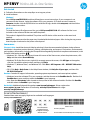 1
1
-
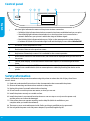 2
2
-
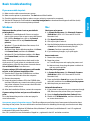 3
3
-
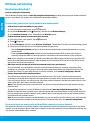 4
4
-
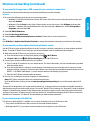 5
5
-
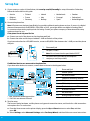 6
6
-
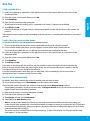 7
7
-
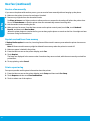 8
8
-
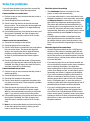 9
9
-
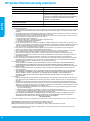 10
10
-
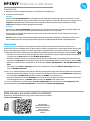 11
11
-
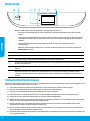 12
12
-
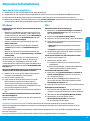 13
13
-
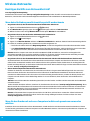 14
14
-
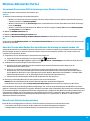 15
15
-
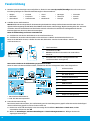 16
16
-
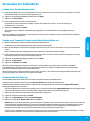 17
17
-
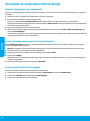 18
18
-
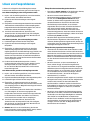 19
19
-
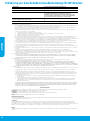 20
20
-
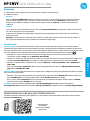 21
21
-
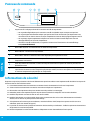 22
22
-
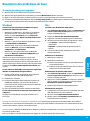 23
23
-
 24
24
-
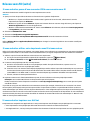 25
25
-
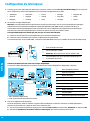 26
26
-
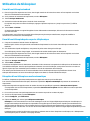 27
27
-
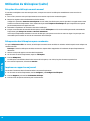 28
28
-
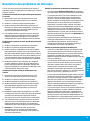 29
29
-
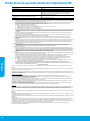 30
30
-
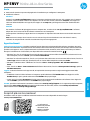 31
31
-
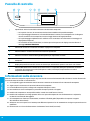 32
32
-
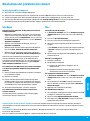 33
33
-
 34
34
-
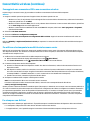 35
35
-
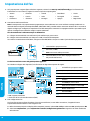 36
36
-
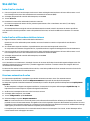 37
37
-
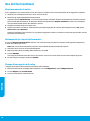 38
38
-
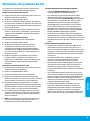 39
39
-
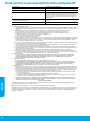 40
40
-
 41
41
-
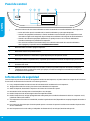 42
42
-
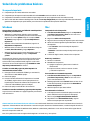 43
43
-
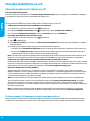 44
44
-
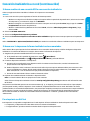 45
45
-
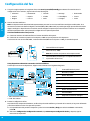 46
46
-
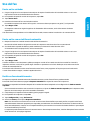 47
47
-
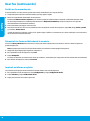 48
48
-
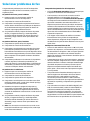 49
49
-
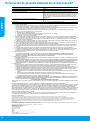 50
50
-
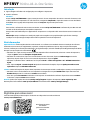 51
51
-
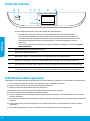 52
52
-
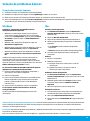 53
53
-
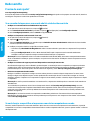 54
54
-
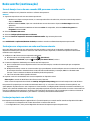 55
55
-
 56
56
-
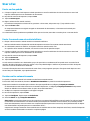 57
57
-
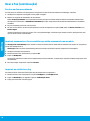 58
58
-
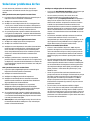 59
59
-
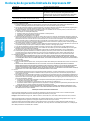 60
60
-
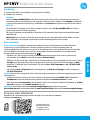 61
61
-
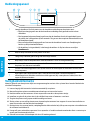 62
62
-
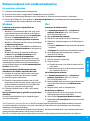 63
63
-
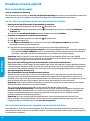 64
64
-
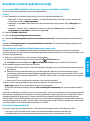 65
65
-
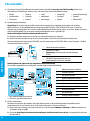 66
66
-
 67
67
-
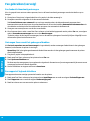 68
68
-
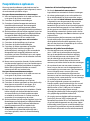 69
69
-
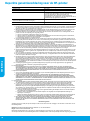 70
70
HP ENVY 7645 e-All-in-One Printer Manuale del proprietario
- Categoria
- Multifunzionali
- Tipo
- Manuale del proprietario
- Questo manuale è adatto anche per
in altre lingue
- English: HP ENVY 7645 e-All-in-One Printer Owner's manual
- français: HP ENVY 7645 e-All-in-One Printer Le manuel du propriétaire
- español: HP ENVY 7645 e-All-in-One Printer El manual del propietario
- Deutsch: HP ENVY 7645 e-All-in-One Printer Bedienungsanleitung
- Nederlands: HP ENVY 7645 e-All-in-One Printer de handleiding
- português: HP ENVY 7645 e-All-in-One Printer Manual do proprietário
Documenti correlati
-
HP ENVY 7643 e-All-in-One Printer Guida di riferimento
-
HP OfficeJet 7510 Wide Format All-in-One Printer series Manuale del proprietario
-
HP ENVY 5660 e-All-in-One Printer Manuale del proprietario
-
HP OfficeJet 7610 Wide Format e-All-in-One series Guida utente
-
HP OfficeJet 7610 Wide Format e-All-in-One series Guida utente
-
HP ENVY 4528 All-in-One Manuale del proprietario
-
HP Envy 5541 Manuale del proprietario
-
HP OfficeJet 5740 e-All-in-One Printer series Guida di riferimento
-
HP OFFICEJET 3830 Manuale del proprietario
-
HP Officejet 4630 e-All-in-One Printer series Manuale del proprietario